Berada di sini membaca siaran ini bermakna anda telah mengalami keadaan pada kedua-dua fail AMR dan MP3. Mungkin, anda mempunyai keperluan untuk menukar AMR kepada MP3 pada iPhone atau Android atas sebab tertentu seperti mempunyai isu keserasian. Sudah tentu, terdapat pelbagai alat di web hari ini, tetapi tidak semuanya memberikan kualiti yang sangat baik. Dalam kes ini, kaedah berbeza yang akan anda pelajari daripada artikel ini ialah penyelesaian terbaik untuk tugas penukaran anda berdasarkan ujian.
- Bahagian 1. Apa itu AMR
- Bahagian 2. Cara Menukar AMR ke MP3 dalam Batch Online
- Bahagian 3. Bagaimana untuk Menukar AMR kepada MP3 dengan Pantas pada Mac
- Bahagian 4. Bagaimana untuk Menukar AMR ke MP3 Secara Bebas pada Windows
- Bahagian 5. Apl Android Paling Popular pada Penukaran AMR kepada MP3
- Bahagian 6. Soalan Lazim mengenai AMR dan MP3
Bahagian 1. Apa itu AMR
AMR yang bermaksud Adaptive Multi-Rate ialah fail audio yang dimampatkan dalam saiz. Tambahan pula, ia dibuat untuk memenuhi data pertuturan pada telefon 3G. Untuk menghuraikan, ini ialah format fail lalai untuk meningkatkan pengekodan pertuturan VOIP dan peranti mudah alih. Itulah sebabnya ramai yang menggunakan format ini dalam menyimpan sebahagian besar rakaman suara pada telefon bimbit mereka, lagipun, ia mempunyai pemampatan fail maksimum yang hanya memerlukan sedikit ruang pada peranti.
Walau bagaimanapun, terlalu mampat juga merupakan sebab utama isu kesesuaiannya pada pemain lain. AMR hampir tidak boleh dimainkan pada pemain media pelbagai peranti desktop, serta pada beberapa telefon bimbit juga. Atas sebab ini, ramai yang memilih untuk tukar AMR kepada MP3 sebaliknya.
Bahagian 2. Cara Menukar AMR ke MP3 dalam Batch Online
Menggunakan kaedah dalam talian pada asasnya adalah cara yang paling praktikal. Itulah sebabnya kami memberikan anda yang paling boleh dilaksanakan antara yang lain. The AVAide Penukar Video Percuma telah menjadi pilihan terbaik pakar dalam hal mengubah fail dalam talian serta-merta. Selain itu, penyelesaian dalam talian yang boleh disesuaikan ini menjadikan proses penukaran lebih cepat kerana ia menggunakan teknologi pecutan yang memberikan prosedur 30x lebih pantas daripada yang lain. Ia juga membolehkan pengguna meningkatkan output mereka dalam penukaran kelompok. Mari lihat bagaimana penukar dalam talian percuma AMR kepada MP3 ini berfungsi dengan garis panduan untuk diikuti di bawah.
Langkah 1Lawati Halaman Web
Pergi ke penyemak imbas anda dan lawati halaman web AVAide Free Video Converter. Tekan TAMBAH FAIL ANDA tab untuk mendapatkan pelancar.
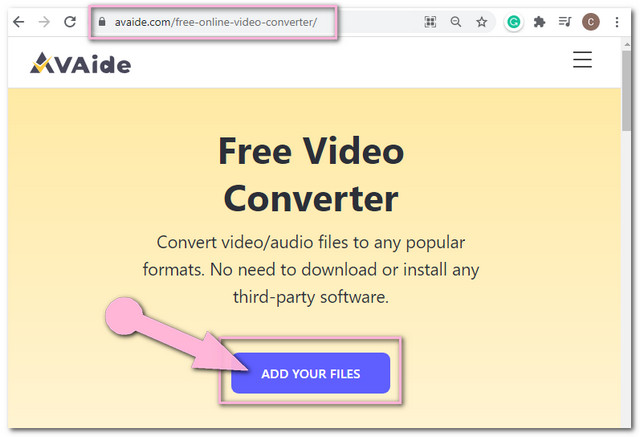
Langkah 2Muat naik Fail AMR
Klik pada TAMBAH FAIL ANDA butang sekali lagi untuk melampirkan fail AMR pertama. Untuk menambah lebih banyak fail, ketik Tambah fail butang yang terletak di bahagian atas sebelah kiri antara muka.
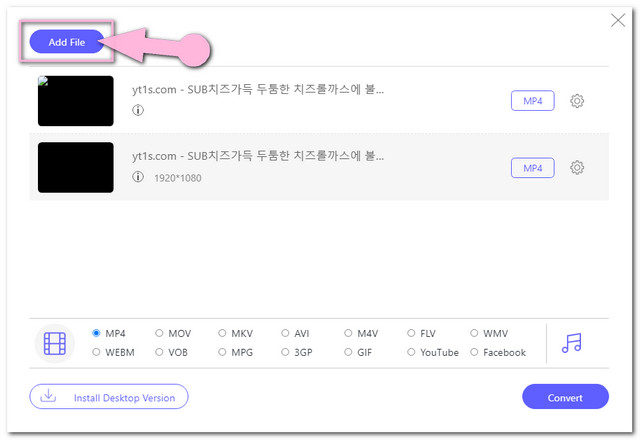
Langkah 3Tetapkan Output kepada Fail MP3
Klik setiap fail AMR kemudian ketik fail Nota imej untuk mendedahkan format audio. Klik MP3 daripada format audio antara muka. Anda juga boleh melaraskan kadar bit, saluran, kadar sampel dan pengekod audio daripada tetapan dengan mengklik butang Tetapan ikon penukar AMR ke MP3 dalam talian ini.
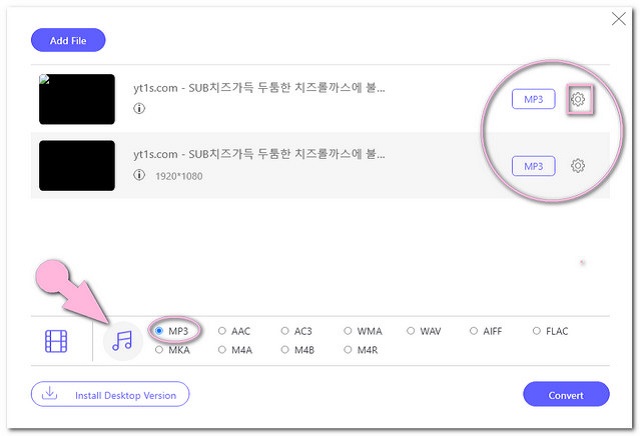
Langkah 4Pergi dan Tukar
Ketik pada Tukar butang, oleh itu, sebelum proses penukaran bermula, anda perlu memilih destinasi fail untuk fail yang ditukar. Pilih daripada storan fail tempatan anda yang boleh anda semak sejurus selepas proses penukaran selesai.
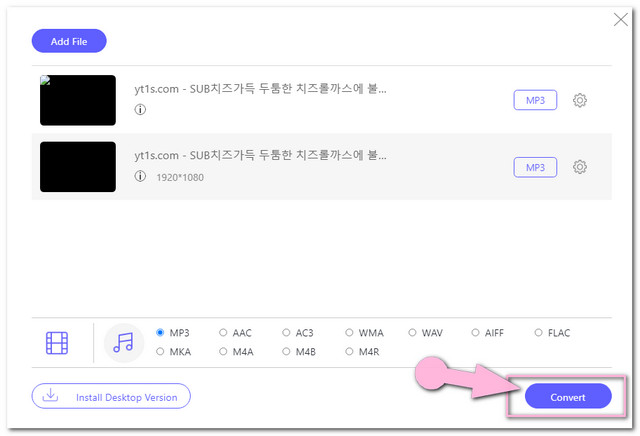
Bahagian 3. Bagaimana untuk Menukar AMR kepada MP3 dengan Pantas pada Mac
The Penukar Video AVAide mempunyai semua yang diperlukan untuk menjadi alat yang sangat baik. Selain itu, perisian berbilang fungsi ini bukan sahaja berfungsi dengan baik pada Mac, tetapi juga pada Windows. Ia memberikan penggunanya ciri terbaik dan kotak alat yang berguna untuk membina fail. Dengan antara muka yang mudah, sesiapa sahaja yang mempunyai sebarang tahap kepakaran boleh menavigasinya. Apatah lagi, ia bukan sahaja yang terbaik pada video tetapi juga perisian yang hebat untuk tukar AMR kepada MP3.
- Membolehkan Menukar 30x lebih pantas daripada alatan lain
- Membenarkan Menukar fail AMR Pukal
- Dengan sokongan meluas pada pelbagai format fail audio
- Dengan berbilang tetapan audio seperti pangkas, cantum, mampat dan belah
Langkah 1Pasang Alat
Muat turun perisian ini secara percuma dan pasang pada PC anda. Apabila diperoleh, lancarkannya.
Langkah 2Muat naik Fail AMR
Seret dan lepaskan fail AMR ke antara muka. Sebagai alternatif, anda boleh pergi ke Menambah fail butang yang terletak di bahagian atas sebelah kiri, kemudian muat naik seberapa banyak fail yang anda mahu.
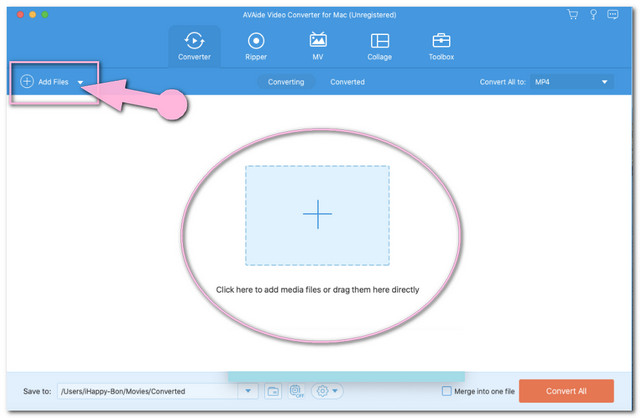
Langkah 3Pratetapkan Fail kepada MP3
Ketik anak panah di sebelah Tukar Semua Kepada butang pada bahagian atas kanan antara muka, kemudian pilih MP3 antara format audio yang disenaraikan.
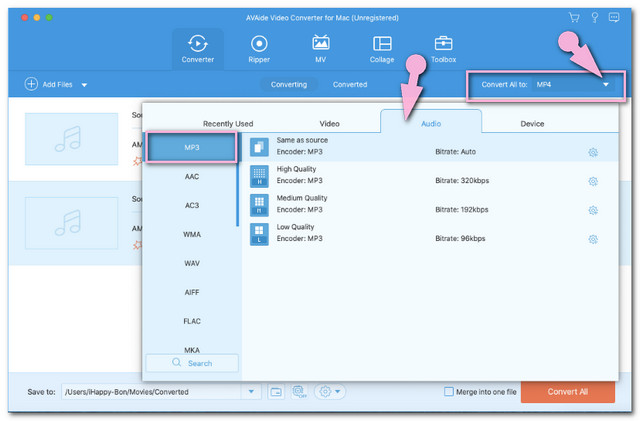
Langkah 4Pindahkan AMR ke MP3
Mulakan proses penukaran dengan mengetik butang Tukar Semua butang merah di bahagian bawah paling kanan. Perhatikan proses pantas perisian ini.
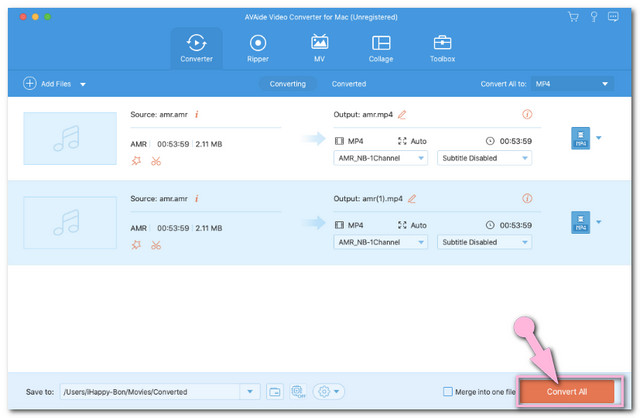
Bahagian 4. Bagaimana untuk Menukar AMR ke MP3 Secara Bebas pada Windows
Kami juga telah mengumpulkan perisian yang paling tidak anda jangka akan berfungsi dalam menukar AMR kepada MP3. Memandangkan ramai pengguna semakin tertarik untuk menggunakannya, di bawah ialah garis panduan tentang cara mengendalikan penukaran tersebut menggunakan desktop berasaskan Windows.
1. iTunes
Pertama, kami mempunyai iTunes. Ya, pemain media terbina dalam Mac ini mempunyai versi windowsnya yang sedia untuk dimuat turun. Ramai yang mencuba kuasanya pada Windows kerana ia juga pandai mengubah fail. Jadi tanpa sebarang ucapan perpisahan, mari kita lihat di bawah arahan tentang cara untuk melakukannya tukar AMR kepada MP3 pada iTunes.
Langkah 1Import fail AMR pada Perpustakaan
Pindahkan fail AMR anda ke perpustakaan. Pergi ke Fail, dan pilih Perpustakaan kemudian Import Senarai Main.
Langkah 2Tetapkan Import kepada MP3
Selepas memperoleh iTunes, lancarkannya. Pergi ke Sunting dan tekan Pilihan tab. Beralih ke Umum dan pergi ke Tetapan Import. Daripada pilihan Import Menggunakan, pilih pilihan Pengekod MP3 kemudian tekan Okey.
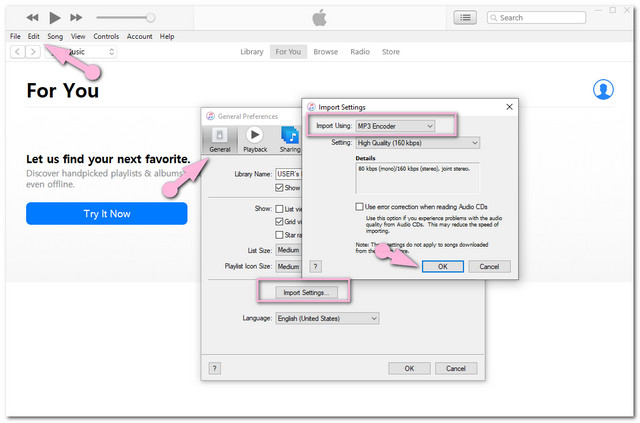
Langkah 3Tukar Fail Sekarang
Klik pada fail AMR untuk ditukar, kemudian pergi ke Fail dan pilih Tukar. Klik pada Cipta Versi MP3, tunggu dan semak fail yang baru ditukar.
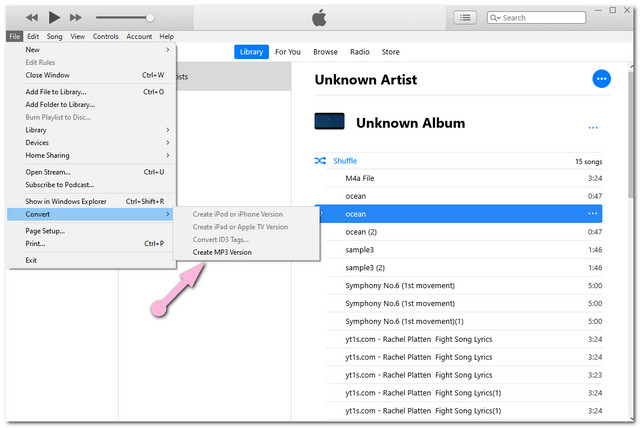
2. Windows Media Player
Windows Media Player telah sangat membantu dalam memainkan pelbagai format fail. Sebaliknya, ia juga mempunyai cara untuk menukarnya. Perisian terbina dalam ini mempunyai Rip Music yang menukar fail audio kepada ALAC, WAV, MP3 dan FLAC, selagi anda mempunyai fail asal pada cakera. Sehubungan dengan ini, lihat arahan di bawah tentang cara menukar AMR kepada MP3 pada Windows Media Player.
Langkah 1Tetapkan Format kepada MP3
Mulakan Windows Media Player, pergi ke menyusun kemudiannya Pilihan. Ketik pada Muzik Rip butang, kemudian daripada tetapan pilih MP3 sebagai format. Ketik pada Rip CD Secara Automatik kemudian klik Mohon kemudiannya okey tab.
Langkah 2Tukar Melalui memasukkan Cakera
Masukkan cakera di mana fail AMR disimpan. Proses penukaran akan bermula kemudiannya, tunggu sehingga selesai, kemudian semak perpustakaan.
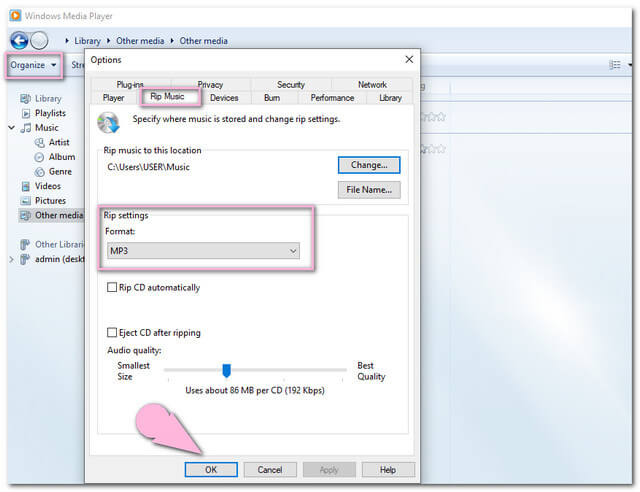
Bahagian 5. Apl Android Paling Popular pada Penukaran AMR kepada MP3
Untuk pilihan Android anda, ada ini Semua Penukar Audio. Apl mudah alih ini sentiasa di hujung jari anda, kerana ia lebih mudah diakses tukar AMR kepada MP3 melalui aplikasi Android. Walau bagaimanapun, jangkakan banyak iklan muncul semasa menggunakannya, kerana kami telah mengalami melihat satu demi satu. Namun begitu, aplikasi ini adalah salah satu alat yang ideal berdasarkan pilihan pakar. Sebaliknya, kami menyediakan langkah mudah di bawah untuk membantu anda menggunakannya dengan betul.
Langkah 1Memilih Fail AMR
Sebaik sahaja apl itu diperoleh, anda hanya perlu mengetik tab Tukar, kemudian klik pada fail AMR anda, kemudian tekan ikon Semak.
Langkah 2Tetapkan Output kepada MP3
Pilih MP3 antara format fail sebagai output. Anda akan mempunyai pilihan untuk menyesuaikan output mengikut keutamaan anda.
Langkah 3Mulakan Penukaran
Akhirnya, tekan Semak ikon untuk memulakan proses penukaran. Tunggu sehingga ia selesai, kemudian semak storan fail selepas itu.
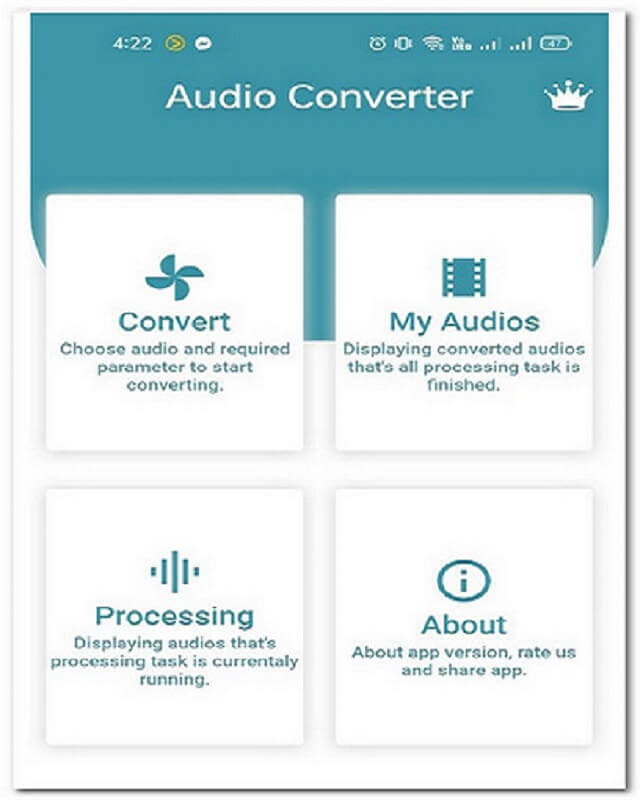
Bahagian 6. Soalan Lazim mengenai AMR dan MP3
Adakah Audacity melakukan penukaran AMR kepada MP3?
Ya, Audacity menyokong penukaran AMR kepada MP3, WAV dan OGG.
Yang manakah mempunyai saiz fail MP3 atau AMR yang lebih kecil?
Memandangkan kedua-duanya mempunyai fail mampat, AMR masih mempunyai fail yang lebih kecil kerana ia menggunakan pemampatan yang lebih besar.
Manakah yang mempunyai kualiti yang lebih baik, MP3 atau AMR?
Kedua-duanya mengandungi kualiti yang baik pada penggunaan khusus mereka iaitu AMR untuk pertuturan dan MP3 untuk muzik.
Anda telah memberikan pilihan penukar terbaik untuk keperluan anda. Sebenarnya, masih terdapat sedikit yang dilabel sebagai terbaik, tetapi mengikut ujian dan perkara lain yang dipertimbangkan, penukar yang ditunjukkan di atas mengatasi kesemuanya. Walau bagaimanapun, kami sangat mengesyorkan Penukar Video AVAide jika anda ingin mengalami banyak ciri yang berguna. Tidak perlu dikatakan, ia adalah satu-satunya yang menjadikan penukaran paling mudah dan paling cepat.
Kotak alat video lengkap anda yang menyokong 350+ format untuk penukaran dalam kualiti tanpa kerugian.
Tukar kepada MP3
- Tukar MP4 kepada MP3
- Tukar MOV kepada MP3
- Tukar AVI kepada MP3
- Tukar WMV kepada MP3
- Tukar AAC kepada MP3
- Tukar FLV kepada MP3
- Tukar CAF kepada MP3
- Tukar AMR kepada MP3
- Tukar OGG kepada MP3
- Tukar MKV kepada MP3
- Tukar FLAC kepada MP3
- Tukar AIFF kepada MP3
- Tukar APE kepada MP3
- Tukar M4V kepada MP3
- Tukar VOB kepada MP3
- Tukar MPEG kepada MP3
- Tukar MTS/M2TS kepada MP3
- Tukar SWF kepada MP3
- Tukar DivX kepada MP3
- Tukar AC3 kepada MP3
- Tukar WAV kepada MP3
- Tukar WebM kepada MP3
- Tukar WMA kepada MP3



 Muat Turun Selamat
Muat Turun Selamat


